在如今的智能手机时代,人们对手机的使用需求越来越多样化,有时候我们可能希望在手机的主屏幕上隐藏一些图标,以保护个人隐私或简化界面。而对于安卓手机用户来说,隐藏主屏幕图标并不是一件繁琐的事情。通过一些简单的设置,我们可以轻松地实现这一目标。接下来我们将介绍一些方法,让您了解如何隐藏安卓手机的主屏幕图标,以便您能够更好地管理和定制自己的手机界面。
安卓手机如何隐藏主屏幕图标
具体步骤:
1打开安卓手机的“设置”。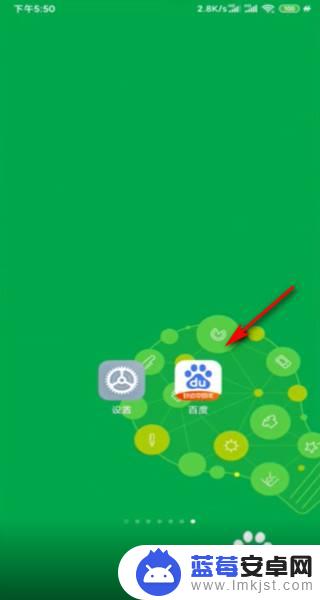 2然后点击“应用设置”。
2然后点击“应用设置”。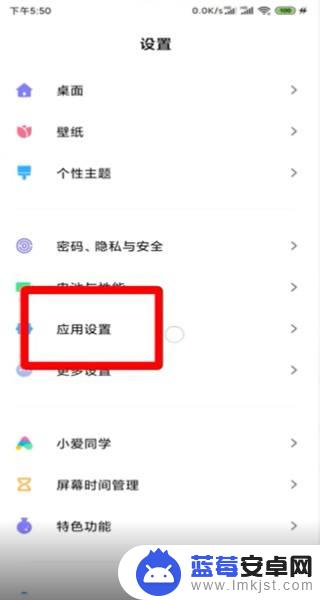 3在应用设置里面点击“应用锁”。
3在应用设置里面点击“应用锁”。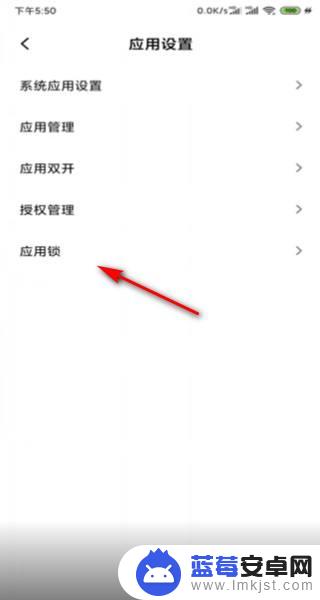 4输入“指纹”验证进入。
4输入“指纹”验证进入。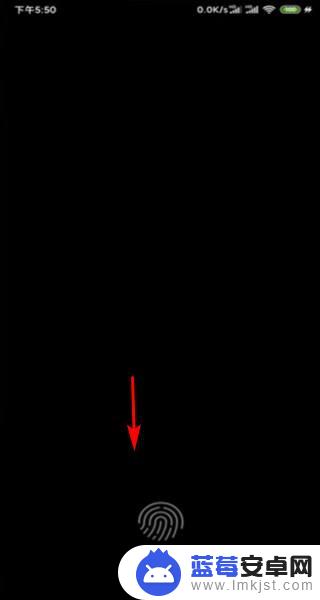 5点击上面的“隐藏应用”。
5点击上面的“隐藏应用”。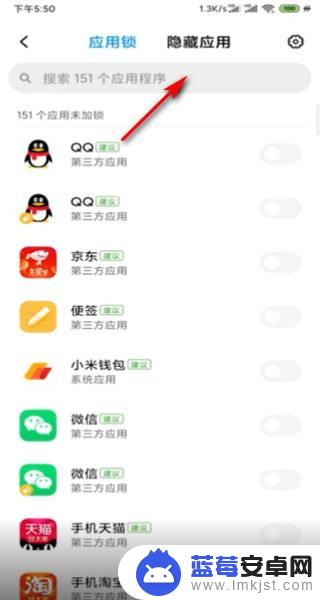 6在“搜索框”里面搜索要隐藏的应用。
6在“搜索框”里面搜索要隐藏的应用。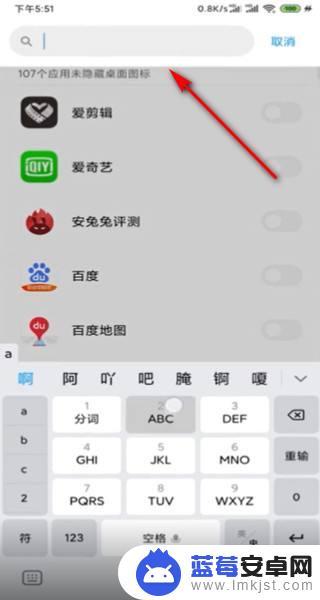 7点击应用后面的“按钮”隐藏应用。
7点击应用后面的“按钮”隐藏应用。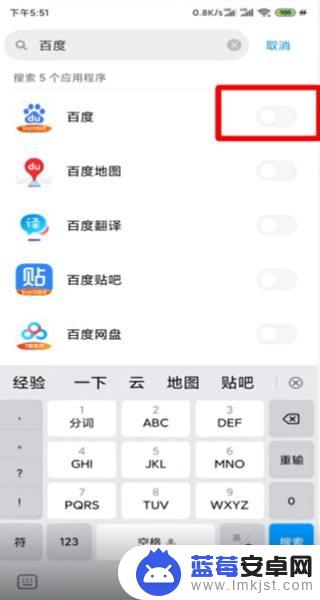 8返回桌面以后就看不到已经隐藏的应用了。
8返回桌面以后就看不到已经隐藏的应用了。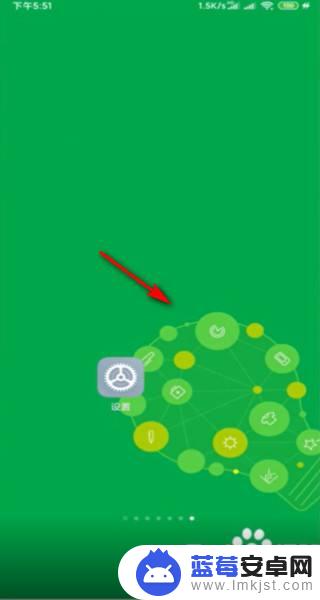 9双指在屏幕向两边滑动,然后输入“指纹”验证。
9双指在屏幕向两边滑动,然后输入“指纹”验证。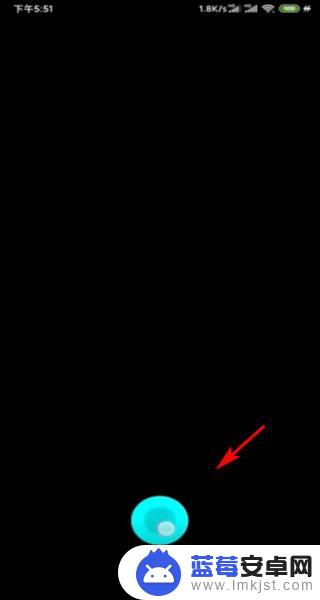 10就可以看到隐藏的应用。
10就可以看到隐藏的应用。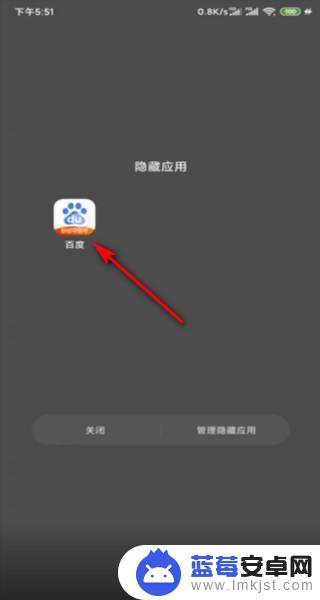 11总结如下。
11总结如下。
以上就是手机网页如何隐藏图标的全部内容,如果您遇到相同问题,可以参考本文中介绍的步骤进行修复,希望对您有所帮助。












